이번에 우리는 특별한 크리스마스 프로모션, 거래 또는 쇼핑 제안에 이상적으로 적합한 이 배너를 만들 것입니다.

이제 시작하겠습니다. 표준 크기의 배너를 만든다고 가정하고 468*60 픽셀의 캔버스를 만듭니다.
그라디언트 도구를 선택하고 #cdcdcd와 #ffffff 사이의 약한 그라디언트로 선택 항목을 채웁니다.
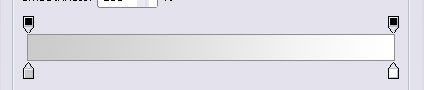
이 그라데이션 배경을 얻을 수 있도록 흰색이 배너 위에 오도록 하세요. 다음으로 새 레이어를 만들고 캔버스 전체를 선택합니다. 빠른 메뉴를 보려면 마우스 오른쪽 버튼을 클릭하고 "스트로크"를 선택하세요.
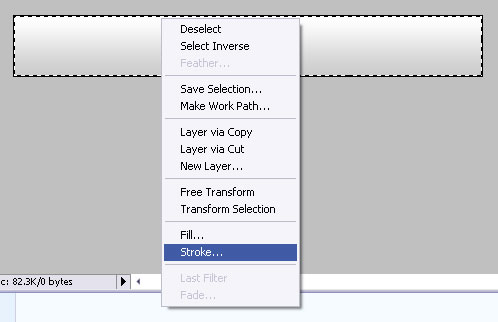
1px 선을 그립니다. 우리는 #b1b1b1을 사용했지만 이것은 색 구성표에 따라 달라질 수 있습니다.
타원형 모양을 선택하고 캔버스 크기가 줄어들 때 원을 그리면 배너의 곡선 1/3만 분할됩니다.
방금 그린 타원을 선택한 상태에서 레이어 >> 레이어 스타일로 이동하여 다음 설정을 지정합니다.
빨간색의 색조는 개인 취향에 따라 달라지므로 특별히 중요하지는 않습니다. 이 예에서는 오버레이에 #ca0701을 사용했습니다.
다음으로 크리스마스 클립 아트를 얻으세요.

우리는 무료로 다운로드할 수 있는 사탕 PNG 아이콘을 가져왔습니다. 아이콘서랍. (위 이미지는 사용하지 마세요. 단지 예시일 뿐이므로 배경이 없으므로 PNG를 다운로드하세요.) 아이콘(가장 큰 아이콘)을 캔버스로 드래그하고 선 바로 위에 배치하여 사탕과 리본이 구분선을 덮도록 합니다.

아이콘이 선택된 동안 이 레이어가 배너를 둘러싸는 밝은 회색 프레임 아래에 배치되어 있는지 확인하세요. 레이어 >> 레이어 스타일 >> 옵션으로 이동하여 밝은 회색 그림자를 적용하여 아이콘에 깊이를 더하세요.







